Aurora MySQL DB 클러스터에 대해 Kerberos 인증 설정
AWS Managed Microsoft AD를 사용하여 Aurora MySQL DB 클러스터에 대해 Kerberos 인증을 설정할 수 있습니다. Kerberos 인증을 설정하려면 다음 단계를 수행하십시오.
주제
1단계: AWS Managed Microsoft AD를 사용하여 디렉터리 생성
AWS Directory Service는 AWS 클라우드에서 완전 관리형 Microsoft Active Directory를 생성합니다. AWS Managed Microsoft AD 디렉터리를 생성할 때 AWS Directory Service에서 두 개의 도메인 컨트롤러 및 Domain Name System(DNS) 서버가 자동으로 생성됩니다. 디렉터리 서버는 VPC 내 다른 서브넷에서 생성됩니다. 이러한 중복으로 인해 장애가 발생해도 디렉터리에 액세스할 수 있습니다.
AWS Managed Microsoft AD 디렉터리를 생성하는 경우 AWS Directory Service에서 다음 작업이 자동으로 수행됩니다.
-
VPC 내에서 Active Directory를 설정합니다.
-
사용자 이름
Admin과 지정된 암호를 사용하여 디렉터리 관리자 계정을 생성합니다. 이 계정을 사용하여 디렉터리를 관리할 수 있습니다.참고
이 암호를 저장하십시오. AWS Directory Service에서는 저장되지 않습니다. 재설정은 가능하지만 검색은 불가능합니다.
-
디렉터리 컨트롤러에 대한 보안 그룹을 만듭니다.
AWS Managed Microsoft AD를 시작하면 AWS에서 모든 디렉터리의 객체를 포함하는 OU(조직 단위)를 생성합니다. 이 OU는 디렉터리를 만들 때 입력한 NetBIOS 이름으로 되어 있습니다. 이 OU는 AWS가 소유하고 관리하는 도메인 루트 내에 있습니다.
Admin 디렉터리를 사용하여 생성한 AWS Managed Microsoft AD 계정은 다음을 포함한 OU의 가장 일반적인 관리 활동에 대한 권한이 있습니다.
-
사용자 생성, 업데이트 또는 삭제
-
도메인(예: 파일 또는 인쇄 서버)에 리소스를 추가한 다음 OU 내의 사용자에 해당 리소스에 대한 권한 할당
-
추가 OU 및 컨테이너 생성
-
권한 위임
-
Active Directory 휴지통에서 삭제된 객체 복원
-
Active Directory 웹 서비스에서 AD 및 DNS Windows PowerShell 모듈 실행
또한 Admin 계정은 다음 도메인 차원 활동을 수행할 권한이 있습니다.
-
DNS 구성 관리(레코드, 영역 및 전달자 추가, 제거 또는 업데이트)
-
DNS 이벤트 로그 보기
-
보안 이벤트 로그 보기
AWS Managed Microsoft AD으로 디렉터리를 생성하려면
-
AWS Management Console에 로그인하여 https://console.aws.amazon.com/directoryservicev2/
에서 AWS Directory Service 콘솔을 엽니다. -
탐색 창에서 디렉터리를 선택한 후 디렉터리 설정을 선택합니다.
-
AWS Managed Microsoft AD를 선택합니다. AWS Managed Microsoft AD는 현재 Amazon RDS와 함께 사용할 수 있는 유일한 옵션입니다.
-
다음 정보를 입력합니다.
- 디렉터리 DNS 이름
-
디렉터리를 위한 정규화된 이름(예:
corp.example.com)입니다. - 디렉터리 NetBIOS 이름
-
디렉터리의 짧은 이름(예:
CORP)입니다. - 디렉터리 설명
-
(선택 사항) 디렉터리에 대한 설명입니다.
- 관리자 암호
-
디렉터리 관리자의 암호입니다. 디렉터리 생성 프로세스에서는 사용자 이름 Admin과 이 암호를 사용하여 관리자 계정을 생성합니다.
디렉터리 관리자 암호는 "admin"이라는 단어를 포함할 수 없습니다. 암호는 대소문자를 구분하며 길이가 8~64자 사이여야 합니다. 또한 다음 네 범주 중 세 개에 해당하는 문자를 1자 이상 포함해야 합니다.
-
소문자(a–z)
-
대문자(A–Z)
-
숫자(0–9)
-
영숫자 외의 특수 문자(~!@#$%^&*_-+=`|\(){}[]:;"'<>,.?/)
-
- [Confirm Password]
-
관리자 암호가 다시 입력됩니다.
-
다음을 선택합니다.
-
네트워킹 섹션에 다음 정보를 입력하고 다음을 선택합니다.
- VPC
-
디렉터리에 대한 VPC입니다. 이 동일한 VPC에서 Aurora MySQL 클러스터를 생성합니다.
- 서브넷
-
디렉터리 서버에 대한 서브넷입니다. 두 서브넷이 서로 다른 가용 영역에 있어야 합니다.
-
디렉터리 정보를 검토하고 필요한 사항을 변경합니다. 정보가 올바르면 디렉터리 생성을 선택합니다.
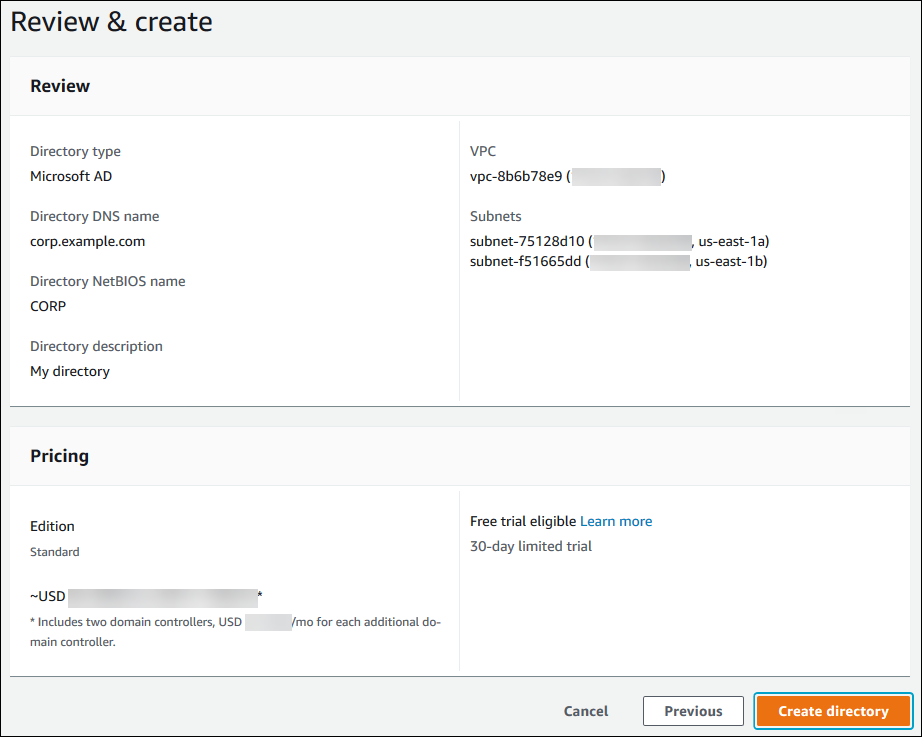
디렉터리를 생성하는 데 몇 분 정도 걸립니다. 디렉터리가 성공적으로 생성되면 상태 값이 활성으로 변경됩니다.
디렉터리에 대한 정보를 보려면 디렉터리 목록에서 해당 디렉터리 이름을 선택합니다. Aurora MySQL DB 클러스터를 생성하거나 수정할 때 이 값이 필요하므로 디렉터리 ID 값을 기록해 두십시오.
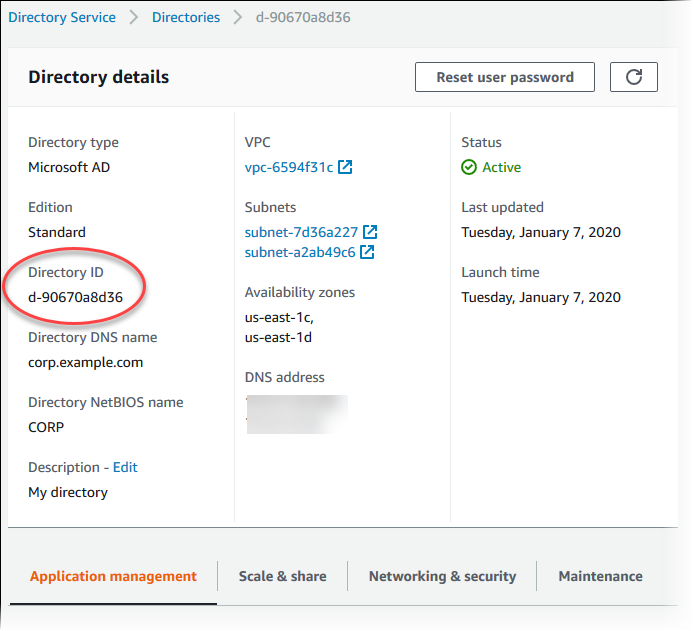
2단계: (선택 사항) 온프레미스 Active Directory에 대한 신뢰 생성
자체 온프레미스 Microsoft Active Directory를 사용하지 않으려는 경우 3단계: Amazon Aurora에서 사용할 IAM 역할 만들기로 건너뜁니다.
온프레미스 Active Directory로 Kerberos 인증을 사용하려면 온프레미스 Microsoft Active Directory와 AWS Managed Microsoft AD에서 만든 1단계: AWS Managed Microsoft AD를 사용하여 디렉터리 생성 디렉터리 간에 forest trust를 사용하여 신뢰 도메인 관계를 생성해야 합니다. 신뢰는 AWS Managed Microsoft AD 디렉터리가 온프레미스 Microsoft Active Directory를 신뢰하는 단방향일 수도 있고, 두 Active Directory가 서로를 신뢰하는 양방향일 수도 있습니다. AWS Directory Service를 사용하여 신뢰를 설정하는 방법에 대한 자세한 내용은 AWS Directory Service 관리 안내서의 신뢰 관계를 생성해야 하는 경우를 참조하세요.
참고
온프레미스 Microsoft Active Directory를 사용하는 경우:
-
Windows 클라이언트가 Aurora 사용자 지정 엔드포인트를 사용하여 연결할 수 없습니다. 자세한 내용은 Amazon Aurora 엔드포인트 연결를 참조하세요.
-
글로벌 데이터베이스의 경우:
-
Windows 클라이언트가 글로벌 데이터베이스의 기본 AWS 리전에 있는 인스턴스 엔드포인트 또는 클러스터 엔드포인트만 사용하여 연결할 수 있습니다.
-
Windows 클라이언트가 보조 AWS 리전의 클러스터 엔드포인트를 사용하여 연결할 수 없습니다.
-
온프레미스 Microsoft Active Directory 도메인 이름에 새로 만든 신뢰 관계에 해당하는 DNS 접미사 라우팅이 포함되어 있는지 확인합니다. 다음 스크린샷은 예를 보여줍니다.
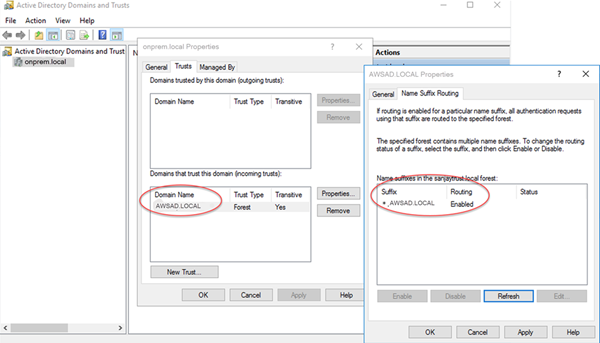
3단계: Amazon Aurora에서 사용할 IAM 역할 만들기
AWS Directory Service를 호출하는 Amazon Aurora의 경우 계정에 관리형 IAM 정책 AmazonRDSDirectoryServiceAccess를 사용하는 AWS Identity and Access Management(IAM) 역할이 필요합니다. 이 역할을 사용하여 Aurora에서 AWS Directory Service를 자동으로 호출할 수 있습니다.
AWS Management Console을 사용하여 DB 클러스터를 생성할 경우 iam:CreateRole 권한이 있으면 콘솔에서 이 역할을 자동으로 생성합니다. 이 경우 역할 이름은 rds-directoryservice-kerberos-access-role입니다. 그렇지 않으면 IAM 역할을 수동으로 생성해야 합니다. 이 IAM 역할을 생성할 때 Directory Service를 선택하고 여기에 AWS 관리형 정책인 AmazonRDSDirectoryServiceAccess를 연결합니다.
서비스에 대한 IAM 역할 생성에 대한 자세한 내용은 IAM 사용 설명서의 AWS 서비스에 대한 권한을 위임할 역할 생성을 참조하세요.
선택 사항으로 관리형 IAM 정책인 AmazonRDSDirectoryServiceAccess를 사용하는 대신 필요한 권한으로 정책을 생성할 수 있습니다. 이 경우 IAM 역할에 다음과 같은 IAM 신뢰 정책이 있어야 합니다.
또한 역할에는 다음과 같은 IAM 역할 정책도 있어야 합니다.
4단계: 사용자 생성 및 구성
Active Directory Users and Computers 도구를 사용하여 사용자를 생성할 수 있습니다. 이 도구는 Active Directory Domain Services 및 Active Directory Lightweight Directory Services 도구에 포함되어 있습니다. 사용자는 디렉터리에 액세스할 수 있는 개별 사용자 또는 개체를 나타냅니다.
AWS Directory Service 디렉터리에서 사용자를 생성하려면 AWS Directory Service 디렉터리에 조인된 Microsoft Windows를 기반으로 한 온프레미스 또는 Amazon EC2 인스턴스를 사용합니다. 사용자를 생성할 수 있는 권한을 가진 인스턴스에 로그인해야 합니다. 자세한 내용은 AWS Managed Microsoft AD Directory Service 관리 가이드에서 AWS의 사용자 및 그룹 관리를 참조하세요.
5단계: Aurora MySQL DB 클러스터 생성 또는 수정
디렉터리에서 사용할 Aurora MySQL DB 클러스터를 생성하거나 수정합니다. 콘솔, AWS CLI 또는 RDS API를 사용하여 DB 클러스터를 디렉터리에 연결할 수 있습니다. 이 태스크를 다음 중 한 가지 방법으로 수행할 수 있습니다.
-
콘솔, create-db-cluster CLI 명령 또는 CreateDBCluster RDS API 작업을 사용하여 새 Aurora MySQL DB 클러스터를 생성합니다.
지침은 Amazon Aurora DB 클러스터 생성 섹션을 참조하세요.
-
콘솔, modify-db-cluster CLI 명령 또는 ModifyDBCluster RDS API 작업을 사용하여 기존 Aurora MySQL DB 클러스터를 수정합니다.
지침은 Amazon Aurora DB 클러스터 수정 섹션을 참조하세요.
-
콘솔, restore-db-cluster-from-snapshot CLI 명령 또는 RestoreDBClusterFromSnapshot RDS API 작업을 사용하여 DB 스냅샷에서 Aurora MySQL DB 클러스터를 복원합니다.
지침은 DB 클러스터 스냅샷에서 복원 섹션을 참조하세요.
-
콘솔, restore-db-cluster-to-point-in-time CLI 명령 또는 RestoreDBClusterToPointInTime RDS API 작업을 사용하여 Aurora MySQL DB 클러스터를 특정 시점으로 복원합니다.
지침은 지정된 시간으로 DB 클러스터 복원 섹션을 참조하세요.
Kerberos 인증은 VPC의 Aurora MySQL DB 클러스터에 대해서만 지원됩니다. DB 클러스터는 디렉터리와 동일한 VPC 또는 다른 VPC에 있을 수 있습니다. DB 클러스터의 VPC에는 디렉터리와의 아웃바운드 통신을 허용하는 VPC 보안 그룹이 있어야 합니다.
콘솔을 사용하여 DB 클러스터를 생성, 수정 또는 복원하는 경우 [데이터베이스 인증(Database authentication)] 섹션에서 [Kerberos 인증(Kerberos authentication)]을 선택합니다. 디렉터리 찾아보기를 선택한 다음 디렉터리를 선택하거나 새 디렉터리 생성을 선택합니다.
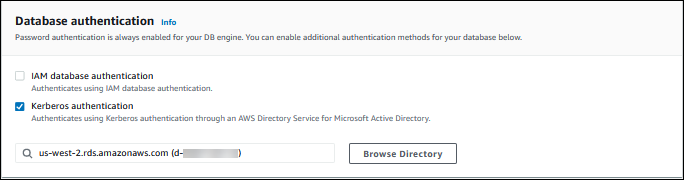
콘솔, AWS CLI 또는 RDS API를 사용할 경우 DB 클러스터를 디렉터리에 연결합니다. DB 클러스터에서 생성된 도메인 디렉터리를 사용하려면 다음과 같은 파라미터가 필요합니다.
-
--domain파라미터의 경우 디렉터리를 만들 때 생성된 도메인 식별자("d-*" 식별자)를 사용하세요. -
--domain-iam-role-name파라미터의 경우 귀하가 생성한, 관리형 IAM 정책AmazonRDSDirectoryServiceAccess를 사용하는 역할을 사용하십시오.
예를 들어, 다음 CLI 명령은 디렉터리를 사용하도록 DB 클러스터를 수정합니다.
대상 LinuxmacOS, 또는Unix:
aws rds modify-db-cluster \ --db-cluster-identifiermydbcluster\ --domain d-ID\ --domain-iam-role-namerole-name
Windows의 경우:
aws rds modify-db-cluster ^ --db-cluster-identifiermydbcluster^ --domain d-ID^ --domain-iam-role-namerole-name
중요
DB 클러스터를 수정하여 Kerberos 인증을 켜는 경우 변경 후 DB 클러스터를 재부팅합니다.
6단계: Kerberos 인증을 사용하는 Aurora MySQL 사용자 생성
DB 클러스터는 AWS Managed Microsoft AD 도메인에 조인됩니다. 따라서 도메인 내 Active Directory 사용자에서 Aurora MySQL 사용자를 생성할 수 있습니다. 데이터베이스 권한은 이러한 사용자에서 부여 및 취소되는 표준 Aurora MySQL 권한을 통해 관리됩니다.
Active Directory 사용자가 Aurora MySQL에서 인증을 하도록 허용할 수 있습니다. 이렇게 하려면 먼저 다른 DB 클러스터의 경우와 마찬가지로 Amazon RDS 기본 사용자 자격 증명을 사용하여 MySQL DB 인스턴스에 연결합니다. 로그인한 후에는 다음과 같이 Aurora MySQL 내에서 Kerberos 인증을 활용하여 외부에서 인증된 사용자를 생성합니다.
CREATE USERuser_name@'host_name' IDENTIFIED WITH 'authentication_kerberos' BY 'realm_name';
-
user_name -
host_name%를 와일드카드로 사용할 수 있습니다. 호스트 이름에 특정 IP 주소를 사용할 수도 있습니다. -
realm_name을 도메인의 디렉터리 영역 이름으로 바꿉니다. 영역 이름은 일반적으로 DNS 도메인 이름과 동일하며CORP.EXAMPLE.COM처럼 대문자로 표시됩니다. 영역이란 같은 Kerberos 키 배포 센터를 사용하는 시스템 그룹입니다.
다음 예시에서는 Admin이라는 이름의 데이터베이스 사용자를 생성합니다. 이 사용자는 영역 이름이 MYSQL.LOCAL인 Active Directory에 대해 인증합니다.
CREATE USER Admin@'%' IDENTIFIED WITH 'authentication_kerberos' BY 'MYSQL.LOCAL';
기존 Aurora MySQL 로그인 수정
다음 구문을 사용하여 Kerberos 인증을 사용하도록 기존 Aurora MySQL 로그인을 수정할 수도 있습니다.
ALTER USERuser_nameIDENTIFIED WITH 'authentication_kerberos' BY 'realm_name';
7단계: MySQL 클라이언트 구성
MySQL 클라이언트를 구성하려면 다음 단계를 수행합니다.
-
도메인을 가리키도록
krb5.conf파일(또는 동등한 파일)을 생성합니다. -
클라이언트 호스트와 AWS Directory Service 간에 트래픽이 흐를 수 있는지 확인합니다. Netcat과 같은 네트워크 유틸리티를 사용하여 다음을 수행합니다.
-
포트 53의 DNS를 통한 트래픽을 확인합니다.
-
포트 53 및 AWS Directory Service용 포트 88 및 464를 포함하는 Kerberos의 TCP/UDP를 통한 트래픽을 확인합니다.
-
-
데이터베이스 포트를 통해 클라이언트 호스트와 DB 인스턴스 간에 트래픽이 흐를 수 있는지 확인합니다. 예를 들어,
mysql을 사용하여 데이터베이스에 연결하고 액세스합니다.
다음은 AWS Managed Microsoft AD의 샘플 krb5.conf 콘텐츠입니다.
[libdefaults] default_realm = EXAMPLE.COM [realms] EXAMPLE.COM = { kdc = example.com admin_server = example.com } [domain_realm] .example.com = EXAMPLE.COM example.com = EXAMPLE.COM
다음은 온프레미스 Microsoft Active Directory의 샘플 krb5.conf 콘텐츠입니다.
[libdefaults] default_realm = EXAMPLE.COM [realms] EXAMPLE.COM = { kdc = example.com admin_server = example.com } ONPREM.COM = { kdc = onprem.com admin_server = onprem.com } [domain_realm] .example.com = EXAMPLE.COM example.com = EXAMPLE.COM .onprem.com = ONPREM.COM onprem.com = ONPREM.COM .rds.amazonaws.com = EXAMPLE.COM .amazonaws.com.cn = EXAMPLE.COM .amazon.com = EXAMPLE.COM
8단계: (선택 사항) 대소문자를 구분하지 않는 사용자 이름 비교 구성
기본적으로 MySQL 데이터베이스 사용자 이름의 대소문자는 Active Directory 로그인 시 이용하는 사용자 이름의 대소문자와 일치해야 합니다. 하지만 이제 authentication_kerberos 플러그인으로 대소문자를 구분하지 않는 사용자 이름 비교를 사용할 수 있습니다. 이렇게 하려면 authentication_kerberos_caseins_cmp DB 클러스터 파라미터를 true로 설정합니다.
대소문자를 구분하지 않는 사용자 이름 비교를 사용하려면
-
사용자 지정 DB 클러스터 파라미터 그룹을 만듭니다. Amazon Aurora에서 DB 클러스터 파라미터 그룹 생성의 절차를 따르십시오.
-
새 파라미터 그룹을 편집하여
authentication_kerberos_caseins_cmp값을true로 설정합니다. Amazon Aurora에서 DB 클러스터 파라미터 그룹의 파라미터 수정의 절차를 따르십시오. -
DB 클러스터 파라미터 그룹을 Aurora MySQL DB 클러스터와 연결합니다. Amazon Aurora에서 DB 클러스터 파라미터 그룹과 DB 클러스터 연결의 절차를 따르십시오.
-
DB 클러스터를 재부팅합니다.